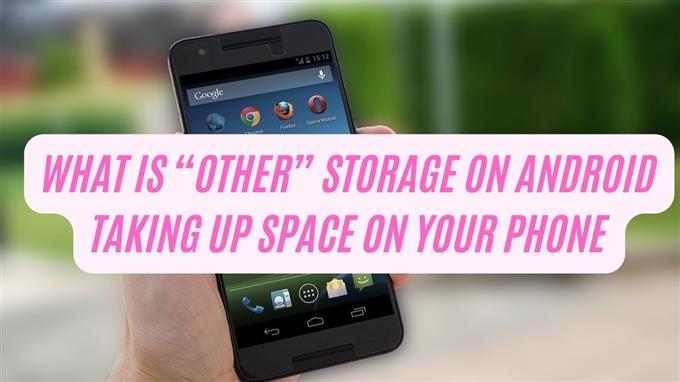Você já se perguntou qual é o armazenamento “outro” exibido na memória interna do seu telefone do Android? São casos em que você não poderá baixar aplicativos devido a armazenamento insuficiente e quando você verifica seu espaço de armazenamento, o armazenamento “outro” está ocupando seu espaço. O Android coloca os arquivos de armazenamento não identificados para “outro” de armazenamento. Na postagem de hoje, vamos falar sobre isso, esse “outro” de armazenamento significa e como você pode limpar seu armazenamento interno para limpar algum espaço.


O que é “outro” armazenamento no Android
O Android é um sistema operacional que funciona bem no que diz respeito ao gerenciamento de seus arquivos. Na maioria das vezes, com mais anúncios e aplicativos se tornando maior, está ocupando muito espaço de armazenamento. Embora existam arquivos de telefones Android de grande capacidade de armazenamento, como documentos, vídeos, imagens, aplicativos e jogos, ainda estão consumindo seu espaço de armazenamento. Alguns dos arquivos lá são armazenados no espaço de armazenamento “outro”. O armazenamento “outro” é o nome que é dado a arquivos de dados que não são especificados
Abaixo está uma lista do que geralmente é armazenado no espaço de armazenamento “outro” no seu dispositivo Android.
dados de aplicativos privados
Acho que agora você já percebe que o armazenamento “outro” está ocupando espaço em seu armazenamento interno, isso é causado por dados de aplicativos privados. Quais dados de aplicativos privados? Estes são arquivos extras e / ou falha na OTA (atualizações de programação de ar).
Além disso, há casos em que alguns serviços de streaming não conseguem excluir arquivos de cache preenchendo o armazenamento do telefone.
Falha no serviço de backup
Existem duas maneiras de fazer backup de dados móveis, através do Google Cloud Drive ou também existem outros serviços que permitem fazer backup, mas com uma taxa.
A sincronização de arquivos de dados na nuvem pode ser vantajosa, como o backup de dados, os arquivos podem ser facilmente acesos a qualquer momento, mesmo que seu dispositivo já esteja com pouco espaço de armazenamento. O serviço geralmente incluído nos arquivos ou backup do Google Cloud inclui backup giles, senhas e outros arquivos.
Há casos em que há uma falha que geralmente é causada por novos recursos e atualizações mais recentes. É por isso que, quando uma falha acontece, às vezes pode causar backups com falha e exibirá no “outro” armazenamento no dispositivo Android.
falhou as atualizações da OTA
Como mencionado anteriormente, uma falha na OTA (atualizações de programação de ar) também é armazenada na categoria “outro”. O sistema operacional principal do Android é geralmente aplicável aos dispositivos Android mais recentes. No entanto, há momentos em que a atualização da OTA pode encontrar uma falha e, eventualmente, falha causada por uma lenta conexão à Internet. Como resultado, a atualização sempre será redefinida.
Outra causa possível para que as atualizações de OTA falhadas ocorram é quando o ping na sua Internet é relativamente alto.
O WHAN falhou as atualizações da OTA ocorre, essas atualizações que não foram baixadas com sucesso irão para a categoria “outro” no armazenamento interno do seu telefone.
Cache oculto e arquivos temporários
Arquivos temporários e arquivos de cache são armazenados no “outro” de armazenamento no dispositivo Android. Todos sabemos que os aplicativos, sites e navegadores se conectam à Internet corretamente. Geralmente, ele baixará dados como vídeos, imagens, texto e muito mais. Na maioria das vezes, quando você sai desses serviços, o espaço de armazenamento também será limpo. Embora existam certos casos em que alguns desses arquivos não são totalmente excluídos. Quando isso acontece, ele pode preencher o espaço de armazenamento interno do telefone.
Como gratuito espaço de armazenamento e excluir “outra” categoria de armazenamento no armazenamento interno do telefone
Para que o “outro” de armazenamento pare de usar seu armazenamento, esses arquivos devem ser excluídos e os arquivos e dados limpos. Existem diferentes métodos para fazer isso e discutiremos isso abaixo. Os métodos podem variar dependendo do modelo de telefone que você está usando.


Método 1: Use “Limpe” no dispositivo Android
Atualmente, a maioria do telefone Android possui uma opção de limpeza que ajuda a limpar os preenchimentos de espaço de armazenamento no seu dispositivo, geralmente localizado no aplicativo Configurações. Para usar a opção, siga as etapas abaixo.
- Na tela inicial do seu dispositivo, toque no aplicativo Configurações para abri -lo.
- Role para baixo e localize o armazenamento. Quando você está usando um dispositivo Samsung, a opção de armazenamento geralmente está localizada na seção de cuidados com o dispositivo.
- Quando na seção de armazenamento, como mencionado, cada telefone Android varia, portanto, sua interface de usuário (UI) é diferente para cada modelos de telefone. No entanto, você ainda pode tocar no item e excluí -lo.


Método 2: Use o App/Storage Analyzer do Gerenciador de Arquivos
Um aplicativo gerenciador de arquivos nos telefones Android ajuda os usuários a armazenar, transferir e organizar arquivos. Existem diferentes aplicativos de gerenciador de arquivos disponíveis para outros sistemas operacionais Android ou iOS. O gerenciador de arquivos é uma ferramenta útil para o espaço de armazenamento gratuito nos telefones Android e, ao mesmo tempo, armazenar arquivos importantes de uma maneira segura.
Com o aplicativo, o arquivo de classificação de acordo com o tamanho do arquivo é possiva que ajudará os usuários a classificar facilmente nossos arquivos grandes.
Foi mencionado anteriormente que os arquivos ocultos e do sistema às vezes são armazenados em “outros” armazenamento no Android. Com o aplicativo Gerenciador de arquivos, você poderá visualizar esses arquivos, portanto, você pode excluir os arquivos para preencher o armazenamento gratuito no seu telefone Android.
Um analista de armazenamento, por outro lado, é usado para limpar o armazenamento local do dispositivo. Geralmente, ele possui uma interface de usuário mais detalhada e limpador de cache, que é interno no dispositivo. Em um analisador de armazenamento, o armazenamento é exibido como gráficos ou gráficos de pizza. Outros detalhes incluem o tamanho do arquivo, quando o arquivo foi aberto pela última vez, quando foi criado e outros detalhes pertinentes também.


Método 3: Verifique os dados usados por aplicativos proprietários
Os dispositivos Android estão equipados com um scanner embutido. Ele digitaliza a memória do telefone que ajuda os usuários a saber se um dados de um aplicativo está fazendo com que o seu armazenamento seja preenchendo. Siga as etapas abaixo para usar isso. Nota: As etapas e métodos variam com o modelo do telefone Android que você está usando. Aqui, eu uso um dispositivo Samsung.
- Na tela inicial do telefone, toque em um aplicativo de configurações.
- Role para baixo e toque nas opções de armazenamento.
- Se você puder fazer isso, classifique os aplicativos no armazenamento de acordo com o tamanho do arquivo. Dessa forma, será mais fácil procurar e identificar grandes aplicativos de arquivo que estão preenchendo o espaço do seu dispositivo.


Método 4: Sincronize fotos e vídeos para armazenamento em nuvem
Na maioria das vezes, tendemos a tirar muitas fotos e vídeos no seu dispositivo e, muitas vezes, esquecemos de excluir arquivos desnecessários (fotos e vídeos) preenchendo o armazenamento interno do telefone.
Até agora, os usuários do Android agora estão cientes do aplicativo Google Photos. Este é um aplicativo pré -instalado no seu dispositivo Android. Com este aplicativo, você pode fazer backup de seus vídeos e fotos para o aplicativo do Google Fotos, ajudando os usuários SPAE gratuito por telefone.
Para fazer isso:
- Abra o aplicativo do Google Fotos no seu dispositivo.
- Toque no ícone localizado no canto superior direito. Se você já iniciou o processo de backup, um status de backup será exibido ou o backup completo será exibido.
- Se você não começou a fazer o backup, toque nas configurações do telefone
- Toque de volta e sincronize
- Atacar na opção de backup e sincronização.


Método 5: Transfira dados para um cartão SD e depois redefinir o dispositivo
Se nenhum dos métodos mencionados acima foi bem -sucedido na limpeza de “outro” de armazenamento e espaço livre no armazenamento interno do seu telefone, talvez seja o tempo em que você faz esse último método.
Inicialmente, comece usando um cartão SD. Transferir dados para um cartão SD é mais fácil e mais rápido. Além disso, os usuários não precisam ter um backup dos arquivos e dados. Para isso:
- Insira um cartão SD no seu dispositivo. Verifique se a capacidade do cartão SD Yur é maior que o seu armazenamento total. Nota: Se o dispositivo não for compatível com um cartão SD, você poderá usar um leitor de OTG.
- Faça backup manualmente de arquivo e dados, bem como senhas salvas no seu cartão SD.
- Depois de salvar todos os arquivos no cartão SD, redefine seu dispositivo e trazê -lo de volta às configurações padrão. Nota: Todos os arquivos serão excluídos.
- Defina seu telefone como um novo dispositivo. Escolha os arquivos ou arquivos do seu cartão SD para restaurá -lo de volta ao seu dispositivo.
Depois disso, “outros” Catergory de armazenamento será limpo neste momento.
perguntas frequentes
- O que exatamente é o “outro” de armazenamento no Android Storage?
O sistema operacional Android geralmente coloca arquivos de armazenamento não independentes nessa categoria, a categoria de armazenamento “outro” no seu telefone. Na maioria das vezes, os dados do aplicativo privado geralmente preenche a categoria de armazenamento “outro”.
- Como excluir outro espaço no Android Storage?
Se você deseja minimizar o outro espaço de armazenamento no seu dispositivo, pode ser necessário primeiro fazer backup do telefone usando um cartão SD ou arquivos de sincronização para armazenamento em nuvem. Depois disso, redefine o telefone e restaure o telefone do backup que foi feito.
- Por que o armazenamento do meu telefone está cheio mesmo quando eu não tenho muitos aplicativos baixados?
Arquivos de cache de jogos, site e outros são usados para armazenar dados para que, na próxima vez em que você precisar desses dados, seria mais fácil e rápido. Por mais útil que possa parecer, os arquivos de cache e os dados também podem preencher o armazenamento do telefone. É por isso que é recomendável limpar o cache para o espaço livre no armazenamento interno do telefone
embrulhe -o
A maioria de nós já experimentou um pouco de erro no espaço de armazenamento em algum momento. Depois de verificar o armazenamento do telefone, não podemos deixar de pensar por que existe um “outro” de armazenamento e por que está ocupando espaço. Descrevemos neste post por que esse armazenamento existe e como você pode liberar espaço do armazenamento interno do seu telefone.
Esperamos que este guia tenha ajudado você a aumentar o armazenamento do telefone, excluindo arquivos e dados desnecessários, especialmente os da opção de armazenamento “outro”.